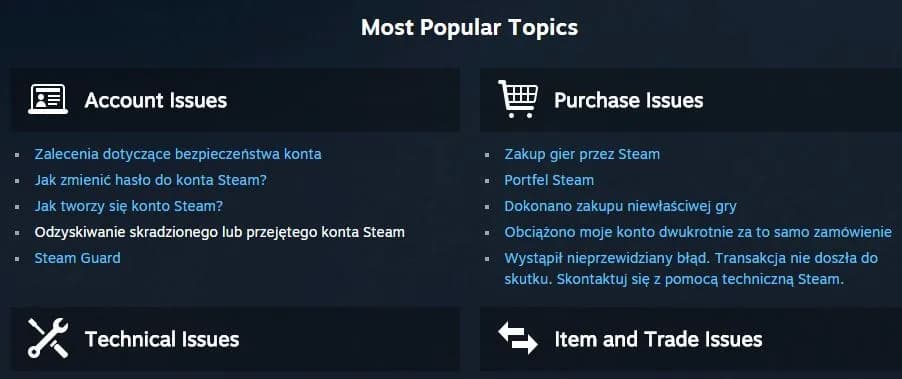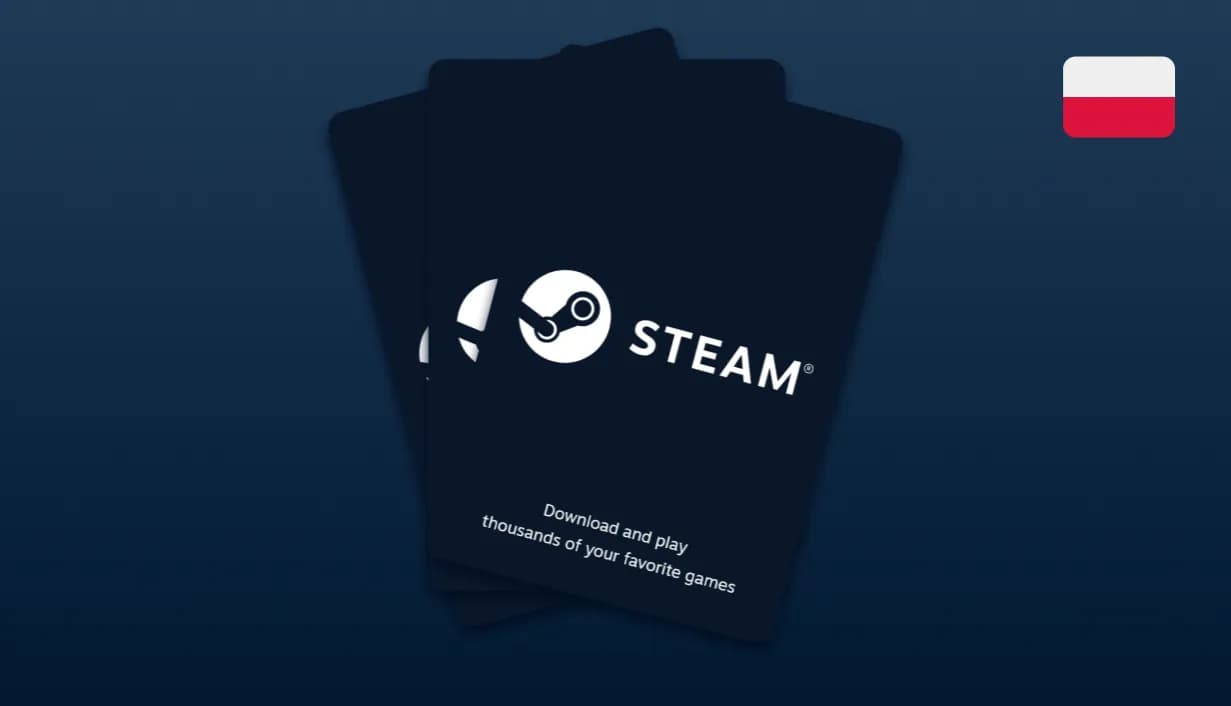Odinstalowanie gry ze Steam może wydawać się prostym zadaniem, ale wiele osób zastanawia się, czy całkowicie usuwa ona wszystkie pliki z komputera. W rzeczywistości, standardowy proces odinstalowania może pozostawić po sobie niechciane ślady, takie jak zapisane dane czy foldery konfiguracyjne.
W tym poradniku dowiesz się, jak skutecznie i kompleksowo usunąć grę ze Steam, aby nie zajmowała miejsca na dysku ani nie pozostawiała zbędnych plików. Przedstawimy krok po kroku, jak to zrobić, a także podpowiemy, jak poradzić sobie z ewentualnymi problemami.
Kluczowe wnioski:- Odinstalowanie gry ze Steam można wykonać w kilku prostych krokach przez bibliotekę gier.
- Standardowe odinstalowanie może pozostawić pliki, dlatego warto ręcznie sprawdzić foldery.
- Pełne usunięcie gry zwalnia miejsce na dysku i zapobiega problemom z przyszłymi instalacjami.
- Warto regularnie czyścić bibliotekę Steam, aby uniknąć bałaganu w plikach.
Jak odinstalować grę ze Steam – krok po kroku
Jak odinstalować grę ze Steam to pytanie, które zadaje sobie wielu użytkowników. Proces jest prosty, ale warto go wykonać poprawnie, aby uniknąć pozostawienia niepotrzebnych plików. Wystarczy kilka kliknięć, aby całkowicie usunąć grę z biblioteki i dysku.
Poniżej znajdziesz szczegółowy przewodnik, jak to zrobić. Pamiętaj, że Steam oferuje intuicyjny interfejs, który ułatwia zarządzanie grami. Wystarczy postępować zgodnie z instrukcjami, aby uniknąć błędów.
- Otwórz aplikację Steam i przejdź do sekcji „Biblioteka”.
- Kliknij prawym przyciskiem myszy na grę, którą chcesz usunąć.
- Wybierz opcję „Odinstaluj…” z menu kontekstowego.
- Potwierdź decyzję, klikając „Tak” w oknie dialogowym.
Dlaczego warto usunąć grę ze Steam całkowicie?
Pełne usunięcie gry ze Steam przynosi wiele korzyści. Przede wszystkim, zwalnia miejsce na dysku, co jest szczególnie ważne, jeśli masz ograniczoną przestrzeń. Pozostawione pliki mogą również wpływać na wydajność systemu.
Dodatkowo, usunięcie nieużywanych gier pomaga uporządkować bibliotekę. Dzięki temu łatwiej znajdziesz gry, które faktycznie chcesz uruchomić. To także sposób na uniknięcie problemów z przyszłymi aktualizacjami czy instalacjami.
Jak znaleźć grę w bibliotece Steam?
Znalezienie gry w bibliotece Steam jest bardzo proste. Wystarczy otworzyć aplikację i przejść do zakładki „Biblioteka”. Możesz skorzystać z paska wyszukiwania, aby szybko zlokalizować konkretny tytuł.
Jeśli masz wiele gier, warto skorzystać z filtrów. Steam pozwala sortować gry według różnych kryteriów, takich jak data ostatniego uruchomienia czy gatunek. Dzięki temu łatwiej zarządzasz swoją kolekcją.
Czytaj więcej: God of War Ragnarök - edycja Valhalla. Co zawiera? Warto kupić?
Jak usunąć pozostałe pliki po odinstalowaniu gry?
Nawet po odinstalowaniu gry ze Steam, na dysku mogą pozostać niepotrzebne pliki. Mogą to być zapisane dane, konfiguracje czy foldery tymczasowe. Warto je ręcznie usunąć, aby zwolnić dodatkowe miejsce.
Pliki te często znajdują się w folderach Steam lub dokumentach. Poniżej znajdziesz kroki, jak je zlokalizować i usunąć. Dzięki temu unikniesz bałaganu na dysku i poprawisz wydajność systemu.
- Przejdź do folderu Steam, zwykle znajdującego się w C:\Program Files (x86)\Steam\steamapps\common.
- Sprawdź folder „Documents” w swoim profilu użytkownika, gdzie mogą być zapisane dane gry.
- Usuń foldery związane z odinstalowaną grą.
- Opróżnij kosz, aby trwale usunąć pliki.
Typowe problemy przy odinstalowaniu gry ze Steam
Podczas odinstalowywania gry ze Steam mogą pojawić się różne problemy. Niektóre z nich są łatwe do naprawienia, ale wymagają wiedzy, jak działa system. Najczęstsze błędy to pozostawione pliki lub problemy z dostępem do folderów.
| Problem | Rozwiązanie |
| Gra nie znika z biblioteki | Zrestartuj Steam i sprawdź, czy gra została usunięta. |
| Pozostawione pliki na dysku | Ręcznie usuń foldery związane z grą. |
| Błąd podczas odinstalowywania | Uruchom Steam jako administrator i spróbuj ponownie. |
Jak sprawdzić, czy gra została całkowicie usunięta?
Aby upewnić się, że gra została całkowicie usunięta, sprawdź kilka miejsc. Przede wszystkim, przejrzyj folder Steam oraz dokumenty użytkownika. Jeśli nie ma tam śladów po grze, oznacza to, że została poprawnie odinstalowana.
Możesz również skorzystać z narzędzi do czyszczenia dysku, które pomogą znaleźć pozostałe pliki. Warto też sprawdzić, czy gra nie pojawia się ponownie w bibliotece Steam po restarcie aplikacji.
Jak skutecznie oczyścić system po odinstalowaniu gry
W artykule omówiliśmy, jak kompleksowo usunąć grę ze Steam, aby nie pozostawiać niepotrzebnych plików. Przedstawiliśmy krok po kroku, jak odinstalować grę przez bibliotekę Steam, a także jak ręcznie usunąć pozostałe foldery z dysku. Dzięki temu można zwolnić miejsce i uniknąć problemów z wydajnością systemu.Podkreśliliśmy również, że pozostawione pliki to częsty problem, który można łatwo rozwiązać. Wskazaliśmy konkretne lokalizacje, takie jak folder Steam czy dokumenty użytkownika, gdzie mogą znajdować się niechciane dane. Dodatkowo, przedstawiliśmy tabelę z typowymi problemami i ich rozwiązaniami, aby ułatwić użytkownikom poradzenie sobie z błędami.
Na koniec, podpowiedzieliśmy, jak sprawdzić, czy gra została całkowicie usunięta. Zaleciliśmy przeglądanie folderów systemowych oraz korzystanie z narzędzi do czyszczenia dysku. Dzięki tym krokom można mieć pewność, że system jest wolny od zbędnych plików po odinstalowaniu gry.